- Część 1. Jak przenieść kontakty z iPhone'a na komputer bez iTunes za darmo?
- Część 2. Jak przenieść kontakty z iPhone'a na komputer za pomocą FoneTrans na iOS
- Część 3. Jak przenieść kontakty z iPhone'a na Maca
- Część 4. Jak przenieść kontakty z iPhone'a na komputer bez iCloud przez e-mail
- Część 5. Często zadawane pytania dotyczące przenoszenia kontaktów z iPhone'a na komputer
Jak przenieść kontakty z iPhone'a na komputer w 5 wydajnych sposobów?
 Dodane przez Boey Wong / 20 czerwca 2022 09:00
Dodane przez Boey Wong / 20 czerwca 2022 09:00 Chcę zapisać kontakty z iPhone'a na komputerze, jak wyeksportować kontakty z iPhone'a na komputer? Dziękuję!
Z jednej strony użytkownicy telefonów komórkowych mogą mieć więcej niż jedno urządzenie, ponieważ muszą wykonywać różne zadania w codziennym życiu. W tej chwili przenoszenie danych między urządzeniami i komputerami jest dość ważne dla osób, które potrzebują danych na różnych urządzeniach.
Z drugiej strony niektórzy użytkownicy mają zwyczaj tworzenia kopii zapasowych danych iPhone'a, aby zapobiec utracie danych. Przenoszenie danych z iPhone'a na komputer będzie dla nich niezbędną listą rzeczy do zrobienia.
Dzięki FoneTrans na iOS będziesz mógł swobodnie przesyłać dane z iPhone'a na komputer. Możesz nie tylko przesyłać wiadomości tekstowe iPhone'a do komputera, ale także zdjęcia, filmy i kontakty można łatwo przenosić na komputer.
- Z łatwością przesyłaj zdjęcia, filmy, kontakty, WhatsApp i inne dane.
- Wyświetl podgląd danych przed przesłaniem.
- iPhone, iPad i iPod touch są dostępne.
W tym poście pokażemy Ci najbardziej polecane i wygodne metody spośród wielu opcji po testach. Ruszaj teraz.


Lista przewodników
- Część 1. Jak przenieść kontakty z iPhone'a na komputer bez iTunes za darmo?
- Część 2. Jak przenieść kontakty z iPhone'a na komputer za pomocą FoneTrans na iOS
- Część 3. Jak przenieść kontakty z iPhone'a na Maca
- Część 4. Jak przenieść kontakty z iPhone'a na komputer bez iCloud przez e-mail
- Część 5. Często zadawane pytania dotyczące przenoszenia kontaktów z iPhone'a na komputer
Część 1. Jak przenieść kontakty z iPhone'a na komputer bez iTunes za darmo?
Apple zapewnia określone sposoby łatwego zarządzania danymi iPhone'a. Jako jeden z nich, iCloud może Ci pomóc przenieś kontakty z iPhone'a na PC.
Jak przenieść kontakty z iPhone'a na komputer za pomocą iCloud?
Jeśli zsynchronizowałeś kontakty z iPhone'a do iCloud, możesz nimi swobodnie zarządzać i przenosić. W ten sposób możesz eksportować kontakty iCloud na komputer z oficjalnej strony.
Krok 1Odwiedź icloud.com i zaloguj się na swoje konto iCloud.
Krok 2Możesz zobaczyć wszystkie dostępne dane na ekranie, kliknij Kontakt icon.
Krok 3Kliknij kontakt, który chcesz wyeksportować, jeśli chcesz wybrać więcej elementów, naciśnij Ctrl na klawiaturze.
Krok 4Kliknij ikonę koła zębatego w lewym dolnym rogu. Wybierz Eksportuj vCard przycisk.
Jak być może wiesz, iCloud ma ograniczoną ilość wolnego miejsca. Jeśli ci go zabraknie, powinieneś znaleźć alternatywę dla przesyłania kontaktów z iPhone'a.
Część 2. Jak przenieść kontakty z iPhone'a na komputer za pomocą FoneTrans na iOS
Na rynku możesz znaleźć wiele narzędzi innych firm, które Ci pomogą zarządzać danymi iPhone'a. Większość z nich jest niezawodna i profesjonalna, zawsze możesz łatwo dostać to, czego chcesz. Tutaj zdecydowanie zalecamy FoneTrans na iOS.
Dzięki FoneTrans na iOS będziesz mógł swobodnie przesyłać dane z iPhone'a na komputer. Możesz nie tylko przesyłać wiadomości tekstowe iPhone'a do komputera, ale także zdjęcia, filmy i kontakty można łatwo przenosić na komputer.
- Z łatwością przesyłaj zdjęcia, filmy, kontakty, WhatsApp i inne dane.
- Wyświetl podgląd danych przed przesłaniem.
- iPhone, iPad i iPod touch są dostępne.
FoneTrans dla iOS to potężny, ale łatwy w użyciu program na komputerze, który pomaga przesyłać dane iPhone'a między urządzeniami i komputerami. Możesz nawet eksportować i importować pliki biblioteki iTunes.
Co więcej, możesz usunąć niektóre niechciane elementy bez użycia dodatkowych narzędzi. Pobierz go z oficjalnej strony i wykonaj poniższe czynności, aby wyeksportować kontakty z iPhone'a na komputer.
Krok 1Pobierz i zainstaluj FoneTrans dla iOS na komputerze, a następnie uruchom go.

Krok 2Podłącz iPhone'a do komputera i kliknij Kontakt na lewym panelu głównego interfejsu.
Krok 3Wybierz kontakty, które chcesz, kliknij eksport i wybierz folder lokalny, aby je zapisać.
Oprócz przesyłania kontaktów z iPhone'a na komputer PC niektórzy użytkownicy mogą zamiast tego mieć komputer Mac. Jeśli jesteś jednym z nich, możesz przejść do następnej części, aby dowiedzieć się, jak przenieść kontakty z iPhone'a na komputer bez iTunes na Macu.
Część 3. Jak przenieść kontakty z iPhone'a na Maca
Przenoszenie kontaktów iPhone'a na komputer na Macu jest znacznie łatwiejsze niż na PC. Wiesz, możesz to zrobić za pomocą metody opisanej w części 1 za pośrednictwem oficjalnej strony iCloud. Po prostu zsynchronizuj kontakty iPhone'a z iCloud, a Twoje kontakty zostaną automatycznie zsynchronizowane z komputerem Mac. Lub przenieś kontakty z iPhone'a na Maca za pomocą AirDrop. Poniżej znajdują się samouczki dotyczące jak przenieść kontakty z iPhone'a na komputer Mac.
Dzięki FoneTrans na iOS będziesz mógł swobodnie przesyłać dane z iPhone'a na komputer. Możesz nie tylko przesyłać wiadomości tekstowe iPhone'a do komputera, ale także zdjęcia, filmy i kontakty można łatwo przenosić na komputer.
- Z łatwością przesyłaj zdjęcia, filmy, kontakty, WhatsApp i inne dane.
- Wyświetl podgląd danych przed przesłaniem.
- iPhone, iPad i iPod touch są dostępne.
Jak przenieść kontakty iPhone'a na komputer Mac za pomocą funkcji synchronizacji iCloud?
Krok 1Włącz funkcję kontaktu iCloud na iPhonie przez Ustawienia > [Twoje imię] > iCloud > Kontakt. Twoje kontakty zostaną zsynchronizowane z iCloud.
Krok 2Następnie włącz tę funkcję na Macu przez Finder > Preferencje systemowe > apple ID > iCloud > Kontakt. Twoje kontakty iCloud zostaną następnie zapisane na Macu.
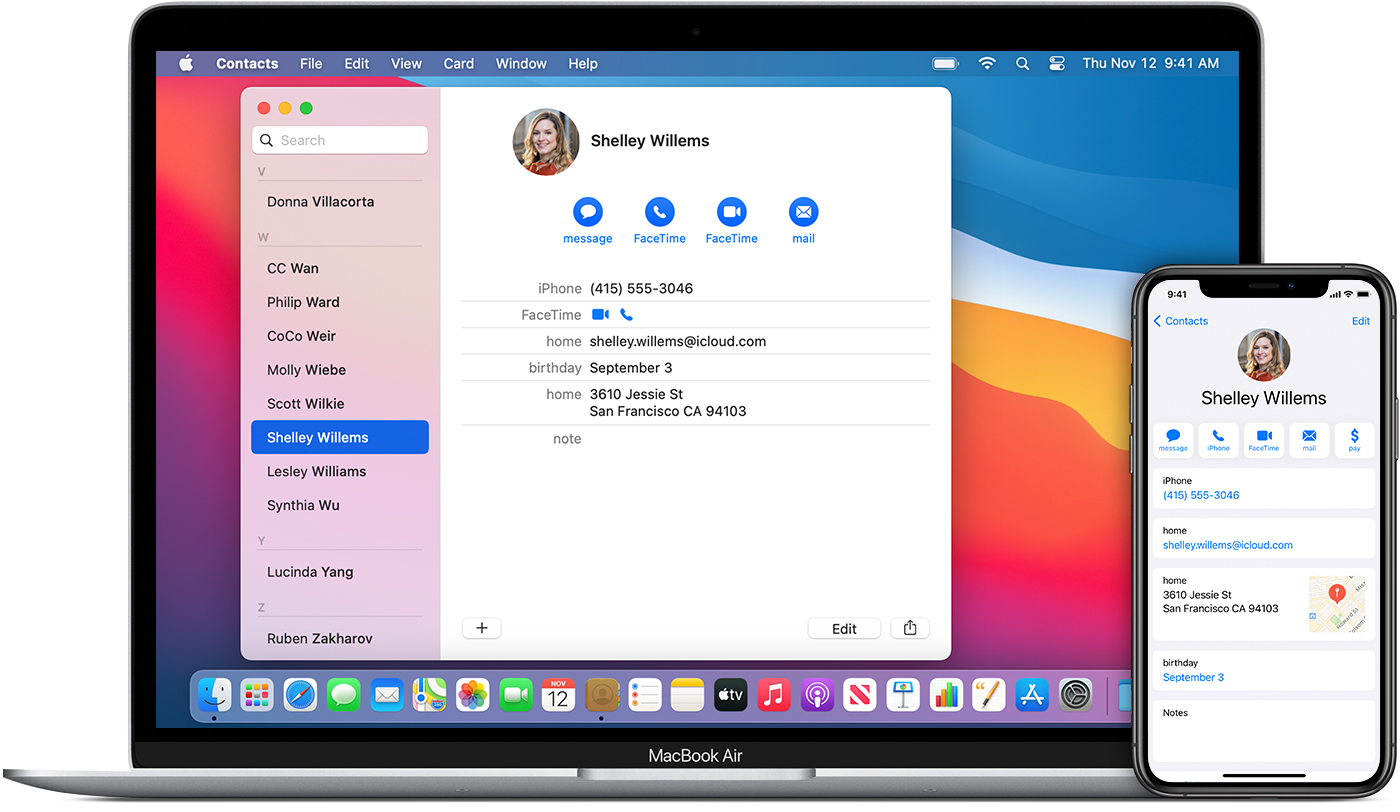
Jak przenieść kontakty iPhone'a na komputer Mac przez AirDrop
Krok 1Upewnij się, że włączyłeś AirDrop zarówno na iPhonie, jak i na Macu.
Krok 2Otwórz Kontakt na iPhonie i stuknij kontakt, który chcesz udostępnić.
Krok 3Wybierz Podziel się kontaktem > zrzut > Twój komputer Mac.
Krok 4Na komputerze Mac kliknij otrzymany kontakt, kliknij Dodaj do kontaktów.
Czasami te funkcje mogą nie działać z powodu słabego internetu, złej obsługi itp. Nie możesz udostępniać więcej niż 1 kontaktu naraz. Jeśli chcesz udostępnić wszystkie kontakty na iPhonie, musisz to zrobić wielokrotnie. Możesz jednak wypróbować Mac FoneTrans na iOS.
Część 4. Jak przenieść kontakty z iPhone'a na komputer bez iCloud przez e-mail
Jeśli masz konto Google, możesz go użyć do przeniesienia kontaktów z iPhone'a na komputer za pośrednictwem Gmaila. Ponieważ iPhone umożliwia logowanie się do konta Google i łączenie kontaktów, możesz je z łatwością uzyskać za pośrednictwem poczty e-mail.
Krok 1w aplikacji Ustawienia iPhone'a stuknij Kontakt > Konta > Dodaj konto i zaloguj się na swoje konto Gmail.
Krok 2Włącz funkcję synchronizacji kontaktów Gmaila przez Ustawienia > Kontakt > Konta > gmail.
Krok 3Na komputerze z systemem Windows kliknij Konta > Konta e-mail i aplikacji > Dodaj konto > Google. Zostaniesz poproszony o zalogowanie się. Kliknij Gotowe przycisk.
Na komputerze Mac kliknij Preferencje systemowe > Konta internetowe > Google > Następna > Kontakt.
To wszystko o tym, jak przenieść kontakty z iPhone'a na komputer PC lub Mac za pomocą poczty e-mail. Wydaje się to trochę skomplikowane, możesz także znaleźć inną metodę, aby wybrać Udostępnij kontakt> Poczta w aplikacji Kontakty iPhone'a, aby wysłać kontakty bezpośrednio przez e-mail.
Dzięki FoneTrans na iOS będziesz mógł swobodnie przesyłać dane z iPhone'a na komputer. Możesz nie tylko przesyłać wiadomości tekstowe iPhone'a do komputera, ale także zdjęcia, filmy i kontakty można łatwo przenosić na komputer.
- Z łatwością przesyłaj zdjęcia, filmy, kontakty, WhatsApp i inne dane.
- Wyświetl podgląd danych przed przesłaniem.
- iPhone, iPad i iPod touch są dostępne.
Część 5. Często zadawane pytania dotyczące przenoszenia kontaktów z iPhone'a na komputer
Jak wydrukować kontakty z iPhone'a?
Możesz robić zrzuty ekranu na swoim iPhonie, a następnie je drukować. Lub wyeksportuj kontakty z iPhone'a za pomocą powyższych metod, a następnie wydrukuj pliki.
Jak przenieść kontakty z iPhone'a na komputer za pomocą USB?
Niestety nie możesz bezpośrednio przenieść kontaktów z iPhone'a na komputer za pomocą USB.
Jak mogę skopiować wszystkie moje kontakty z iPhone'a?
FoneTrans na iOS będzie najlepszym wyborem do kopiowania wszystkich kontaktów iPhone'a. Uruchom program na komputerze, zaznacz wszystkie elementy i wyeksportuj je. Następnie otwórz plik i skopiuj wszystkie kontakty.
Jak przenieść kontakty z komputera na iPhone'a?
Jeśli używasz komputera Mac, możesz łatwo włączyć funkcję iCloud, aby synchronizować kontakty na różnych urządzeniach. Jeśli nie, możesz także wypróbować FoneTrans na iOS na komputerze, aby całkowicie lub selektywnie przenieść kontakty z komputera na iPhone'a.
Po zapoznaniu się z tym postem mogłeś nauczyć się, jak łatwo i szybko kopiować kontakty z iPhone'a na komputer. FoneTrans dla iOS to najbardziej zalecany wybór, jeśli chcesz mieć najlepszą opcję. Jak widać, jego profesjonalne funkcje i prosta konstrukcja sprawiają, że użytkownicy przenoszą wszystko za pomocą prostych kliknięć. Dlaczego nie pobrać i spróbować już teraz!
